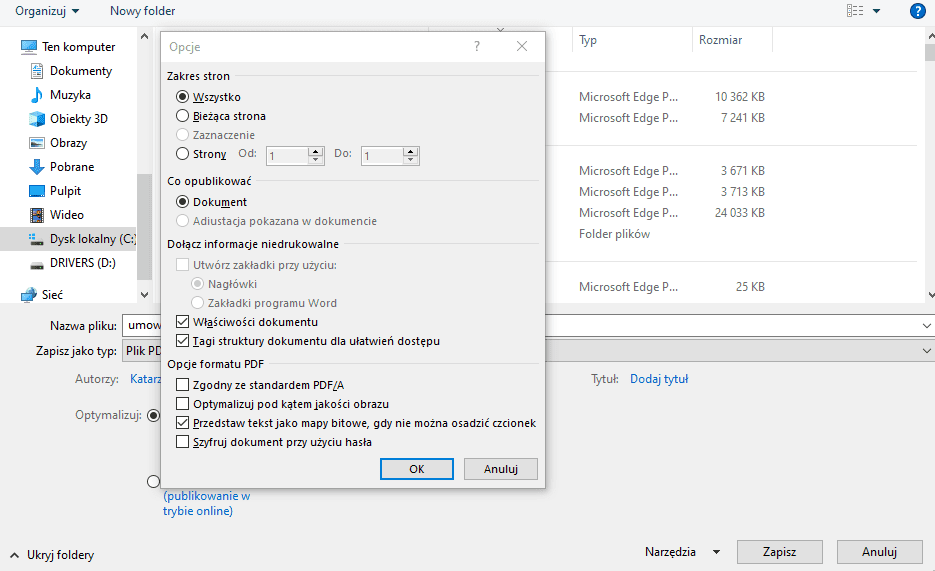Jak zapisać Word do PDF w programie Office365?
Tworzenie dokumentów PDF jest wygodne, jeśli zależy nam na zachowaniu formatowania dokumentu tekstowego, a także zabezpieczeniu go przed edycją, itp.. Udostępnianie dokumentów w formacie PDF jest wiarygodnym sposobem dystrybuowania plików tekstowych, szczególnie jeśli chcesz je dodać do treści strony internetowej. Z tego krótkiego poradnika dowiesz się, w jaki sposób zamienić plik edytora Word do formatu PDF.
Co to jest dokument PDF?
PDf jest powszechnie akceptowanym i sprawdzonym formatem dokumentów, które mogą podlegać wymianie. Powstał z myślą o prostym przechwytywaniu dokumentów z aplikacji i łatwym przesyłaniu ich dalej.
To, co wyróżnia dokument PDF, to „wygląd” zawartości, który odzwierciedla dokładnie to, co chciał jego twórca. Dotyczy to jednakowo formatowania tekstu, obrazu, ich rozkładu na stronie. Jeśli przygotowywałeś kiedyś dokument Word, zapisałeś go, a następnie przesłałeś dalej, aby dowiedzieć się, że tekst jest poprzesuwany, a obraz, który wyrównywałeś do tekstu, nagle znalazł się pod nim, to na pewno zrozumiesz, w jaki sposób format PDF zyskał szybko na popularności. PDF może być używany nawet wtedy, gdy konieczne jest przygotowanie określonych treści do druku.
Pliki PDF można wyświetlać bez zmian w stosunku do oryginału w dowolnym systemie operacyjnym. Wszystko, czego potrzebujesz to darmowy program Adobe Acrobat Reader. Oprócz tworzenia dokumentów PDF, Adobe Systems odpowiada również za programy takie jak np. Indesign i Photoshop czy Adobe Illustrator, czy Adobe Fireworks, ale także za wiele innych produktów, z których korzystają ludzie na całym świecie.
W przeciwieństwie do dokumentów tekstowych, pliki PDF nie powinny być już edytowane. Zawartość pliku może być wyświetlana, odczytywana i drukowana, ale nie może być modyfikowana. Wyjątkiem są zapisywalne pliki PDF zawierające pola do wypełnienia. Takie formularze są często używane przez władze i administracje.
Możesz oczywiście edytować pliki PDF, otworzyć je w popularnych programach biurowych, edytować i ponownie zapisać do formatu PDF lub popularnego formatu Word.
Często poszukiwanymi narzędziami do edycji plików tekstowych są te, które oferują możliwość konwersji dokumentów Word do formatu PDF. Dlatego, w tym krótkim poradniku wyjaśniamy, jak szybko zapisać dokument Word (.docx) do formatu PDF (.pdf).
Szukasz informacji, jak udostępniać pliki, np. dokumenty PDF z serwera FTP? Sprawdź:
Jak zapisać Word do PDF?
Jeśli chcesz zmienić zwykły dokument tekstowy przygotowany w popularnym edytorze tekstu Word, bardzo łatwo zapiszesz go w nowym formacie, w PDF. Możesz skorzystać w tym celu z 3 dostępnych od razu rozwiązań:
- Edytora Word Online dostępnego w ramach pakietu Office na darmowym koncie poczty Outlook.com,
- Edytora Word pakietu Office365 zainstalowanego na komputerze,
W sieci znajdziesz też liczne generatory plików PDF, konwertery PDF czy dedykowane aplikacje do tworzenia i edycji dokumentów.
Zapisz dokument Word do PDF za pomocą Word Online
Jeśli chcesz uzyskać dostęp do bezpłatnej usługi Office online, zrobisz to, np. zakładając darmowe konto Microsoft. Możesz tego dokonać teraz, załóż darmową pocztę Outlook.com.
- Zaloguj się do aplikacji Word pakietu Office Online na stronie www.office.com lub outlook.com.
- Uruchom aplikację Word, po lewej stronie ekranu klikając ikonę oprogramowania.
- W nowym widoku wybierz:
- Nowy dokument: jeśli dopiero tworzysz dokument Word, wybierz nowy dokument, a następnie dodaj treść,
- Przejdź do OneDrive: jeśli posiadasz już gotowy do edycji dokument programu Word, umieść go w chmurze, aby otworzyć w aplikacji Word Online.
- Niezależnie od tego, w jaki sposób otworzysz czy utworzysz dokument Word, w kolejnym kroku z menu Plik wybierz Zapisz jako > Pobierz jako plik PDF.
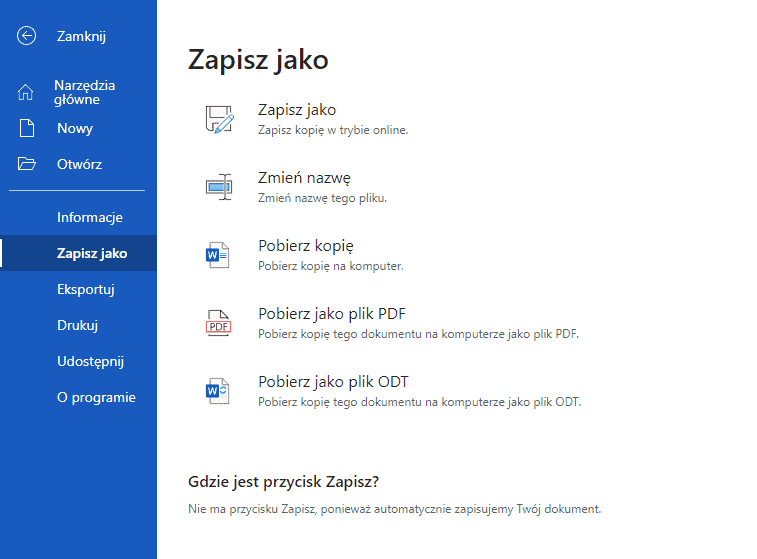
Word Online to bezpłatne narzędzie Office od Microsoft, które jest idealnym uzupełnieniem dla darmowej poczty e-mail Outlook.com. Zakładając konto Microsoft, zyskasz także dostęp do dysku w chmurze, który będzie przydatny do przekazywania dokumentów.
Zapisz dokument Word do PDF za pomocą aplikacji Word
W odróżnieniu od aplikacji Word Online w ramach bezpłatnego pakietu Office dla użytkowników kont Microsoft, aplikacja instalowana na komputerach, pozwala szybko przeglądać i otwierać dokumenty programu Word zapisane na dysku. Możesz więc utworzyć nowy dokument lub otworzyć już istniejący.
- Otwórz plik programu Word lub otwórz aplikację i utwórz dokument.
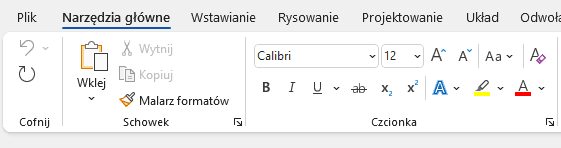
- Wybierz Plik > Zapisz jako.
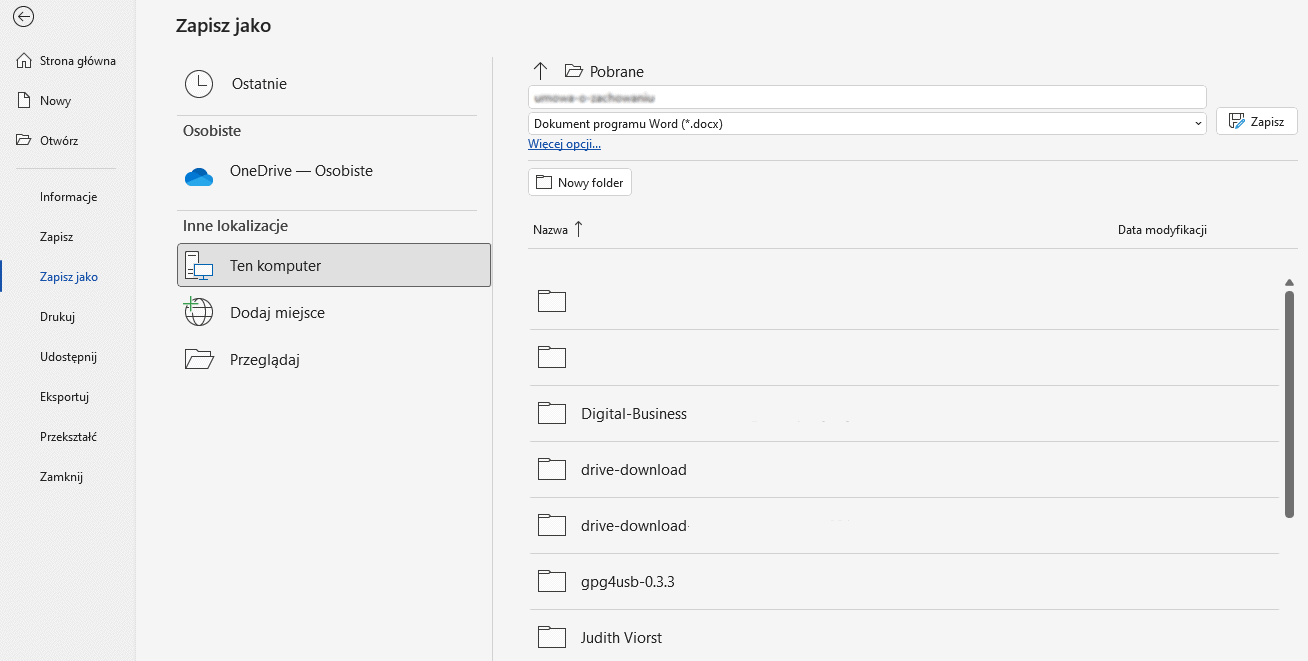
- Wskaż lokalizację pliku do zapisania.
- Podaj nazwę pliku (jeśli tworzysz nowy) lub edytuj (opcjonalnie) istniejącą.
- Wybierz format zapisu > Plik PDF.
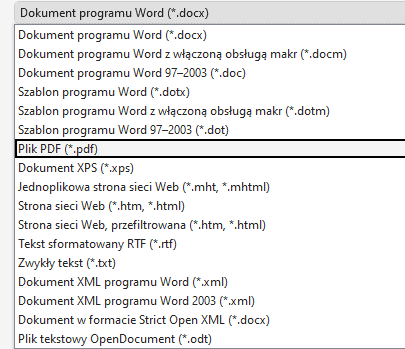
- Kliknij przycisk Zapisz.
Ważne! Przed zapisaniem pliku Word do PDF możesz skorzystać z funkcji Więcej opcji…. W nowym widoku okna zapisywania dokumentów znajdziesz niestandardowe funkcje programu Word, umożliwiające m.in. określenie zakresu stron lub wyodrębnienie pojedynczych stron dokumentu do zapisania w PDF, dodanie zgodności ze snadardem PDF/A, szyfrowanie dokumentu PDF za pomocą hasła, itp..